ps怎么使用画笔画翠绿的小草?
南京微云科技
如何用ps制作草?为什么PHOTOSHOP自定义的画笔在使用时会有透明度;下面我们就来看看。
1、打开图片素材,最好是叶子轮廓清晰的

2、勾出选区,编辑——定义画笔预设

3、设置画笔预设

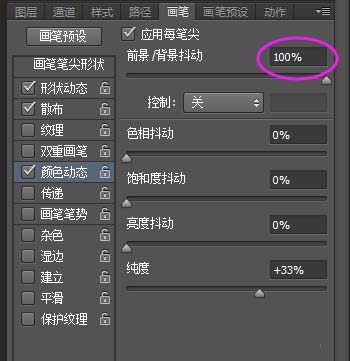
4、更改前后背景色,前面为浅绿,后面面为深绿

5、新建图层填充为白色
6、再新建一个图层,选择刚刚定义的画笔进行绘画,绘出的图案带有透明度,暂时我还不知道解决办法,多复制几层加深即可,

7、重复6步骤,再绘出不同的运势,复制几层,自己感觉,最终就是

相关推荐:
关注公众号 jb51net

南京微云科技
如何用ps制作草?为什么PHOTOSHOP自定义的画笔在使用时会有透明度;下面我们就来看看。
1、打开图片素材,最好是叶子轮廓清晰的

2、勾出选区,编辑——定义画笔预设

3、设置画笔预设

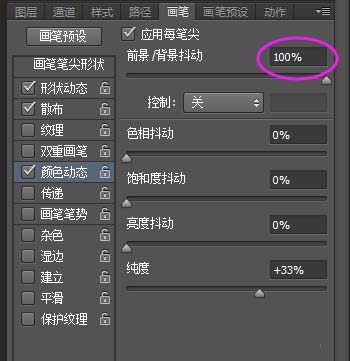
4、更改前后背景色,前面为浅绿,后面面为深绿

5、新建图层填充为白色
6、再新建一个图层,选择刚刚定义的画笔进行绘画,绘出的图案带有透明度,暂时我还不知道解决办法,多复制几层加深即可,

7、重复6步骤,再绘出不同的运势,复制几层,自己感觉,最终就是

相关推荐: